Podczas edycji zdjęć często musimy zmienić kolor tła, aby zaspokoić różne potrzeby. Być może masz jasność, jak zmienić kolor tła na czarny lub biały. Ale czy kiedykolwiek spotkałeś się z sytuacją wymagającą przezroczystego tła?
Czasami musimy wyodrębnić tylko jedną osobę lub obiekt ze zdjęć źródłowych i przygotować wyodrębnioną część do późniejszych prac związanych z projektowaniem fotografii. Przezroczyste tło pozwala nam swobodnie dodawać, edytować, przycinać i obracać warstwy.
Teraz dochodzimy do kluczowego pytania czyniąc białe tło przezroczystym. W tym poście przedstawimy cztery przydatne narzędzia, dzięki którym białe tło stanie się przezroczyste. Cztery z nich to AVAide Background Eraser, Adobe Photoshop, PowerPoint i Paint. Przejdźmy od razu do czterech narzędzi poniżej!
- Część 1. Jak zrobić przezroczyste białe tło za pomocą gumki do tła Avaide
- Część 2. Jak zrobić przezroczyste białe tło w Photoshopie
- Część 3. Jak ustawić przezroczyste tło w programie PowerPoint
- Część 4. Jak zrobić przezroczyste białe tło w programie Paint
- Część 5. Często zadawane pytania dotyczące przezroczystości białego tła
Część 1. Jak uczynić białe tło przezroczystym za pomocą gumki tła AVAide
Gumka tła AVAide, bezpłatne narzędzie do edycji online, pomaga edytować tła obrazów. Można go używać do edycji, np. zmiany tła, usuwania tła obrazu i tworzenia nowego tła. Jego formaty wyjściowe obejmują JPG, JPEG, PNG itp. Co najważniejsze, to potężne narzędzie pomaga jednym kliknięciem ustawić przezroczystość białego tła! Bardzo łatwe! Idź i sprawdź!
Krok 1Wybierz zdjęcie, dla którego chcesz, aby białe tło było przezroczyste. Proszę kliknąć Trzymać w lewym górnym rogu okna, aby złapać żądaną część. Jeśli uważasz, że krawędź nie jest idealna, możesz użyć Usuwać aby to udoskonalić.
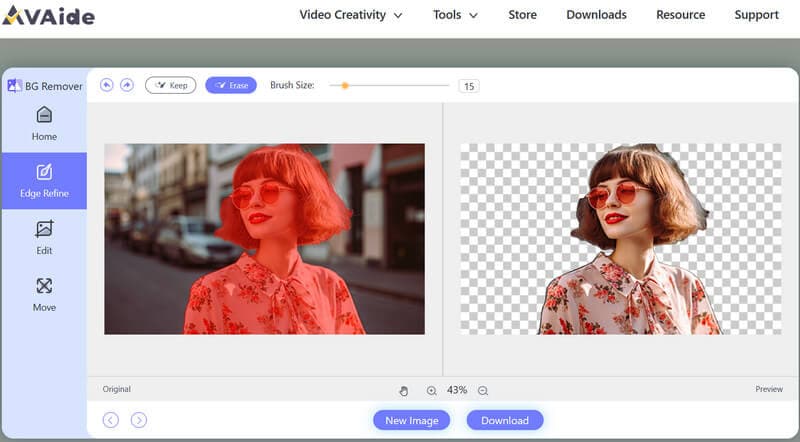
Krok 2Kliknij Edytować w lewym menu i wybierz przezroczysty kolor tła. (Biała i szara kratka przedstawia kolor przezroczysty.)
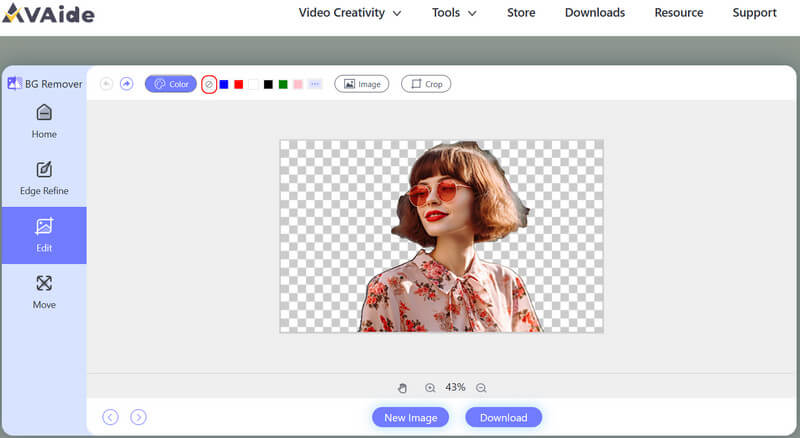
Krok 3Ściągnij edytowane zdjęcie do plików lokalnych.
To narzędzie ma potężne możliwości, aby zmienić przezroczyste białe tło, a także pozwala zmień tło na białe.
AVAide Background Eraser zaskakuje nas swoją przyjaznością dla użytkownika. Nawet jeśli jesteś początkującym montażystą, nie musisz uczyć się różnych, choć czasami skomplikowanych funkcji, a jedno kliknięcie przyniesie Ci to, czego chcesz. Jeśli szukasz narzędzia przeznaczonego specjalnie do edycji w tle, AVAide Tło jest zdecydowanie najlepszym rozwiązaniem.
Część 2. Jak zrobić przezroczyste białe tło w Photoshopie
Adobe Photoshop to wysoce zalecane oprogramowanie do edycji zdjęć. To profesjonalne narzędzie jest również popularną opcją zmiany tła. Wykonaj poniższe czynności, a białe tło stanie się przezroczyste.
Krok 1Otwórz zdjęcie w Photoshopie, kliknij Wybieraći następne kliknięcie Zakres kolorów.
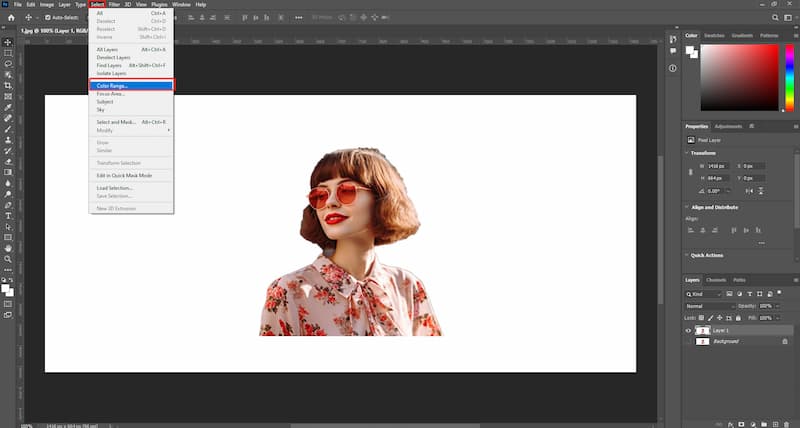
Krok 2Kliknij Próbki kolorów, wybierz białe tło i dostosuj Brak wyrazistości.
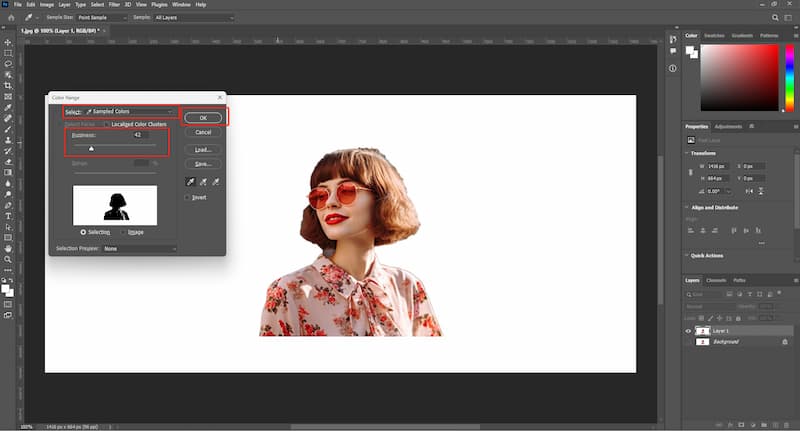
Krok 3Usuń zaznaczony obszar, a otrzymasz gotowe zdjęcie z przezroczystym tłem.
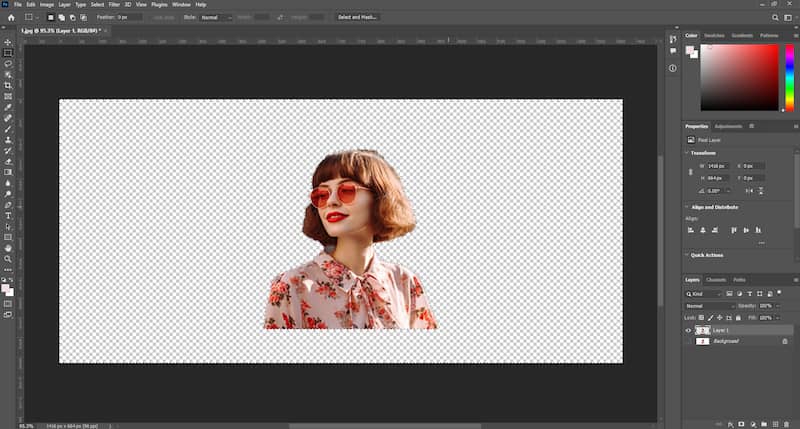
Adobe Photoshop zdobywa uznanie wielu redaktorów i projektantów dzięki swoim różnorodnym i potężnym funkcjom. Przewyższa delikatną obróbkę zdjęć. Jednak w przypadku początkujących kupno, pobranie i nauczenie się, jak z niego korzystać, zajmuje dużo czasu i pieniędzy. Oczywiście nie jest to szybkie rozwiązanie tego konkretnego problemu: uczynienie białego tła przezroczystym.
Część 3. Jak ustawić przezroczyste tło w programie PowerPoint
Wszyscy znamy oprogramowanie do prezentacji Microsoft PowerPoint. Chociaż program PowerPoint nie został stworzony do edycji zdjęć, może pomóc w podstawowej edycji za pomocą jednego slajdu. Pozwala łatwo ustawić przezroczystość tła obrazu. W tej części dowiesz się, jak to zrobić aby białe tło było przezroczyste w programie PowerPoint.
Krok 1Utwórz slajd w programie PowerPoint i wstaw swoje zdjęcie.
Krok 2Kliknij zdjęcie, przejdź do Usuń tło > Zachowaj wszystkie zmiany.
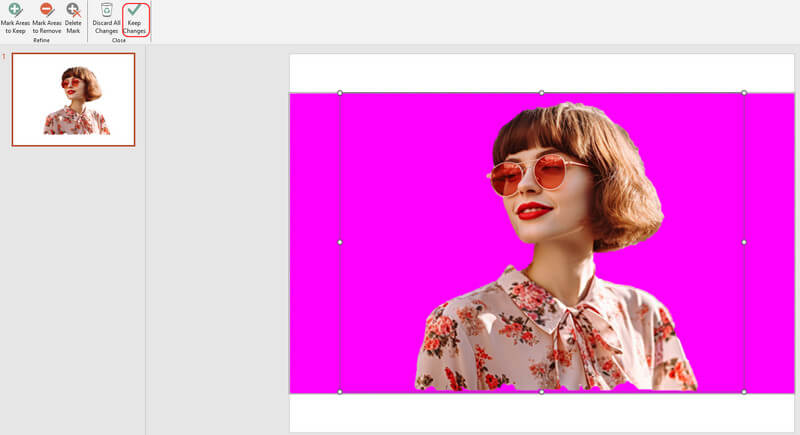
Krok 3Przejdź do menu Formatuj obraz > Wypełnij i linii, a następnie wybierz Nie wypełniać.
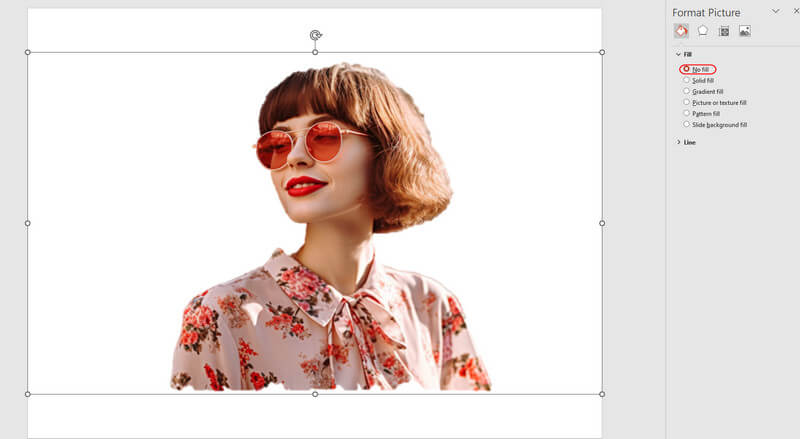
W codziennej nauce i pracy zawsze pojawiają się okazje do prezentacji, dlatego też PowerPoint nie jest nam obcy. Dobrze sprawdza się w tworzeniu przezroczystości białego tła, ale nie pozwala na szczegółową obróbkę krawędzi. Jeśli akceptujesz nieco ostre krawędzie, wybierz PowerPoint.
Część 4. Jak zrobić przezroczyste białe tło w programie Paint
Paint 3D, brat programu PowerPoint firmy Microsoft, to oprogramowanie zaprojektowane z myślą o użytkownikach, które pozwalają uwolnić kreatywność i wyobraźnię. Ten edytor zdjęć może sprawić, że białe tło będzie również przezroczyste. Dzięki Paint 3D tworzenie obrazu na przezroczystym tle jest dość szybkie i łatwe.
Krok 1Kliknij Magiczny wybór, ustaw obszar, który chcesz zachować, i kliknij Następny.
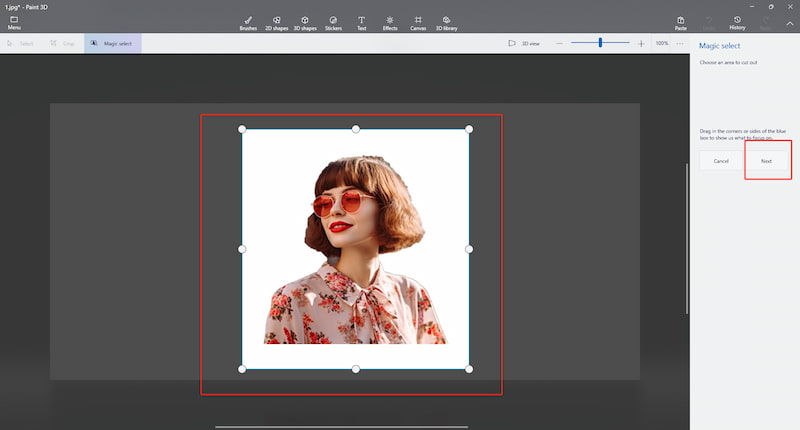
Krok 2Stosowanie Autouzupełnianie tła lub samodzielnie dopracuj wycinek i kliknij Gotowe kiedy jest OK.
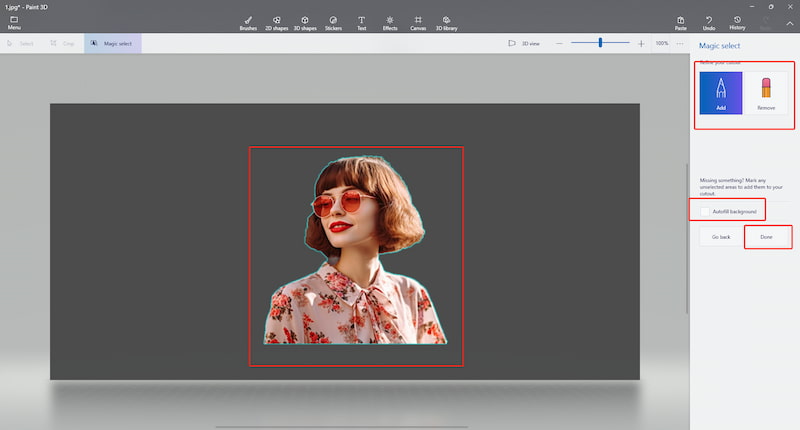
Krok 3Kopiuj swoje wycięcie i wróć do Menu.
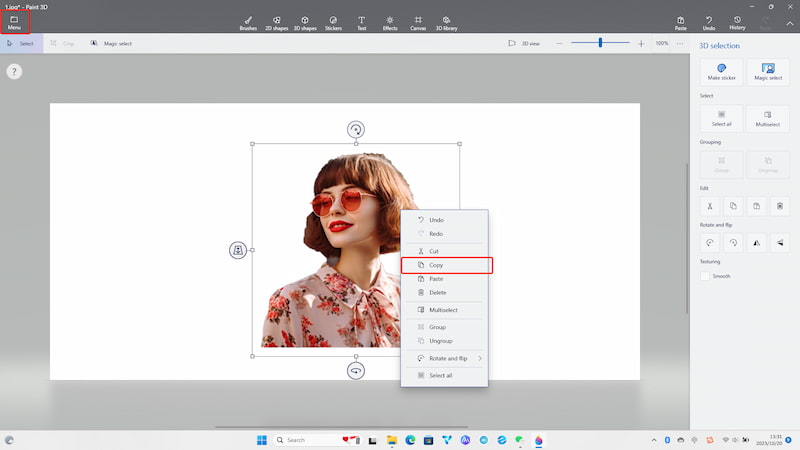
Krok 4Utwórz nowy, wklej wycinek, wybierz Przezroczystość i w końcu Zapisać Twoje zdjęcie.
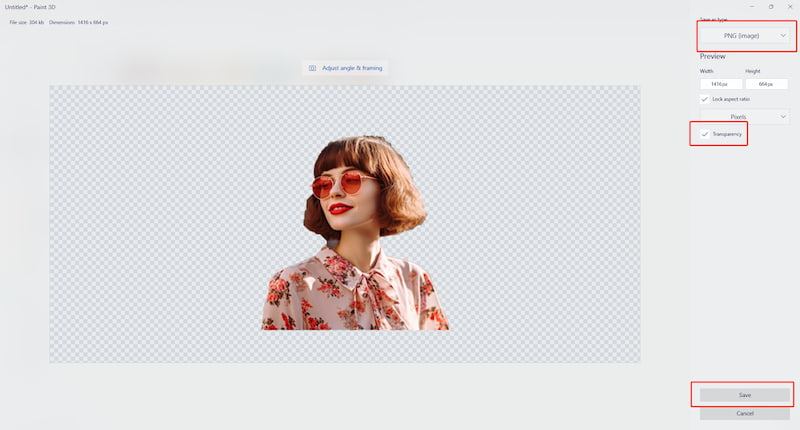
Wadą programu Paint 3D jest to, że nie pozwala on na udoskonalanie krawędzi, tak jak w przypadku aplikacji AVAide Background Eraser i Adobe Photoshop. Ponieważ jest ono oficjalnie dostępne tylko w sklepie Microsoft Store, użytkownicy komputerów Mac nie mogą używać tego narzędzia do edycji tła. Ale użytkownicy Microsoftu nadal mogą spróbować.
Część 5. Często zadawane pytania dotyczące przezroczystości białego tła
Czy tło zdjęcia można zmienić na inny kolor niż przezroczysty?
Tak, możesz zmienić go na dowolny inny kolor. Gumka tła AVAide udostępnia paletę kolorów umożliwiającą dostrojenie indeksów i utworzenie ulubionego koloru. Inne narzędzia, takie jak Photoshop i PowerPoint, również mogą zaspokoić Twoje potrzeby.
Czy mogę poprawić krawędź, jeśli automatycznie przechwycona krawędź jest nieco szorstka?
Tak. Cztery narzędzia pozwalają przede wszystkim udoskonalić krawędzie. Jeśli zależy Ci na szczegółowej i delikatnej obróbce krawędzi, Gumka tła AVAide i Adobe Photoshop są bardziej odpowiednie.
Czy mogę korzystać z narzędzi za darmo, czy muszę wykupić subskrypcję?
Tak. Jest ona bezpłatna, jeśli używasz narzędzia AVAide do usuwania tła, programu PowerPoint i programu Paint z wyjątkiem programu Adobe Photoshop. Jeśli chcesz obniżyć koszty edycji, trzy bezpłatne narzędzia są w Twoich rękach.
Czy mogę dodać nowy obraz jako tło zdjęcia?
Tak. Oprócz zmiany koloru możesz wstawić nowy obraz i zastąpić poprzednie tło za pomocą narzędzi edycyjnych. Możesz nawet przycinać, dostosowywać proporcje i obracać, aby uzyskać dokładnie taki efekt, jaki preferujesz.
Które narzędzie najlepiej nadaje się do przezroczystego białego tła?
Bardzo trudno jest zdecydować, który z nich jest najlepszy, ponieważ odpowiedź może się różnić w zależności od osoby i sytuacji. Wszystkie są doskonałymi narzędziami do naprawiania edycji w tle. Możesz dokonać kompleksowego porównania ich zalet i wad i określić, który z nich najbardziej Ci odpowiada.
Mamy nadzieję, że powyższe cztery rozwiązania będą pomocne w edycji tła z białego na przezroczyste. Byłoby lepiej, gdybyś przy podejmowaniu decyzji, którego narzędzia użyć, wziął pod uwagę konkretne wymagania w swoim przypadku użycia i efekt wyjściowy. Różni się od innych narzędzi do edycji, Gumka tła AVAide jest specjalnie stworzony do usuwania, dostosowywania i czyszczenia tła. Ma na celu rozwiązanie tylko jednego konkretnego problemu i oferuje najlepszy skrót do edycji w tle. Czy jest coś lepszego niż załatwienie tego jednym kliknięciem? Więc nie wahaj się i spróbuj już teraz.
Rozwiązania do edycji zdjęć

Wykorzystuje sztuczną inteligencję i technologię automatycznego usuwania tła do przechwytywania złożonych teł z plików JPG, JPEG, PNG i GIF.
SPRÓBUJ TERAZ



